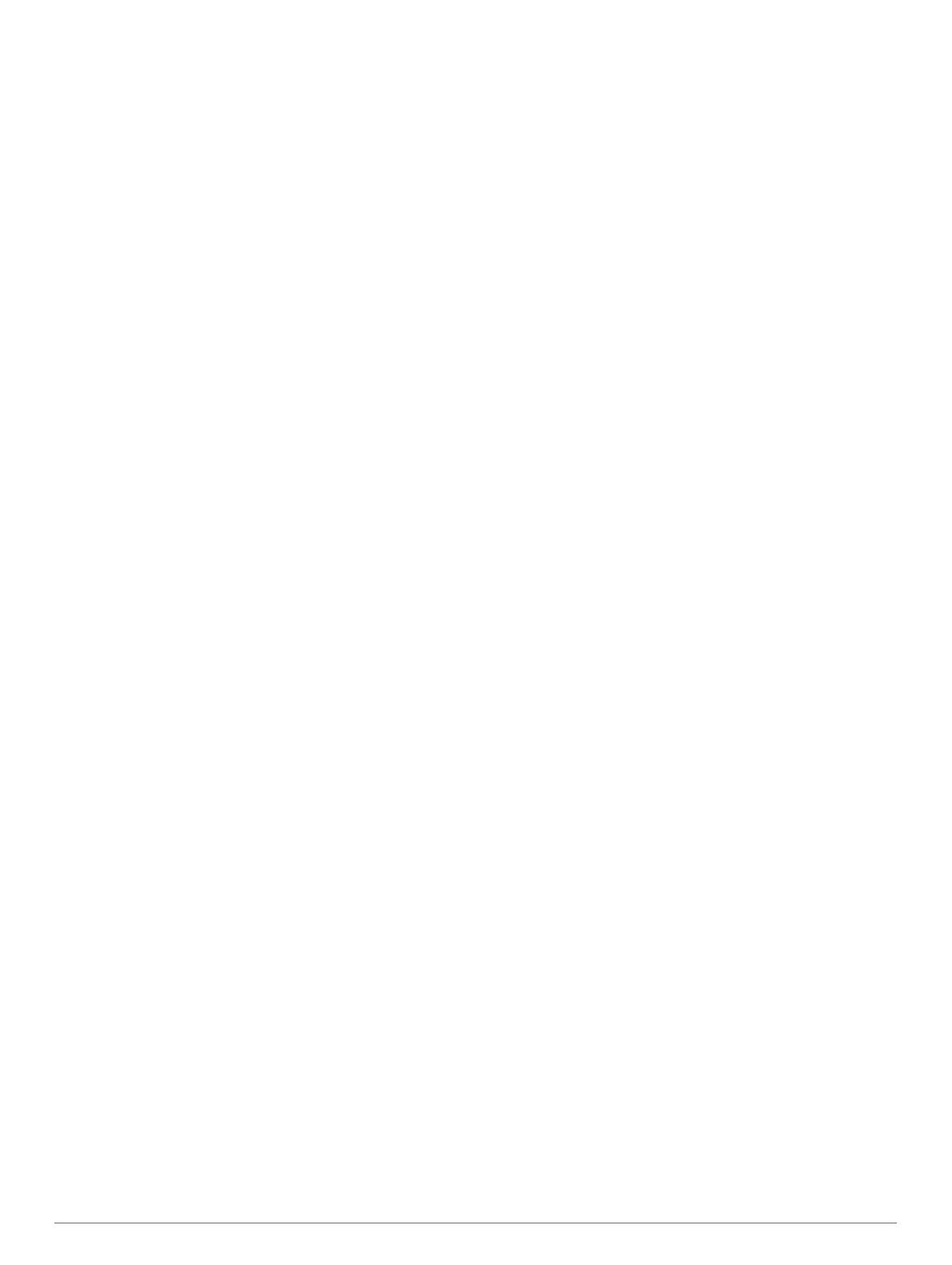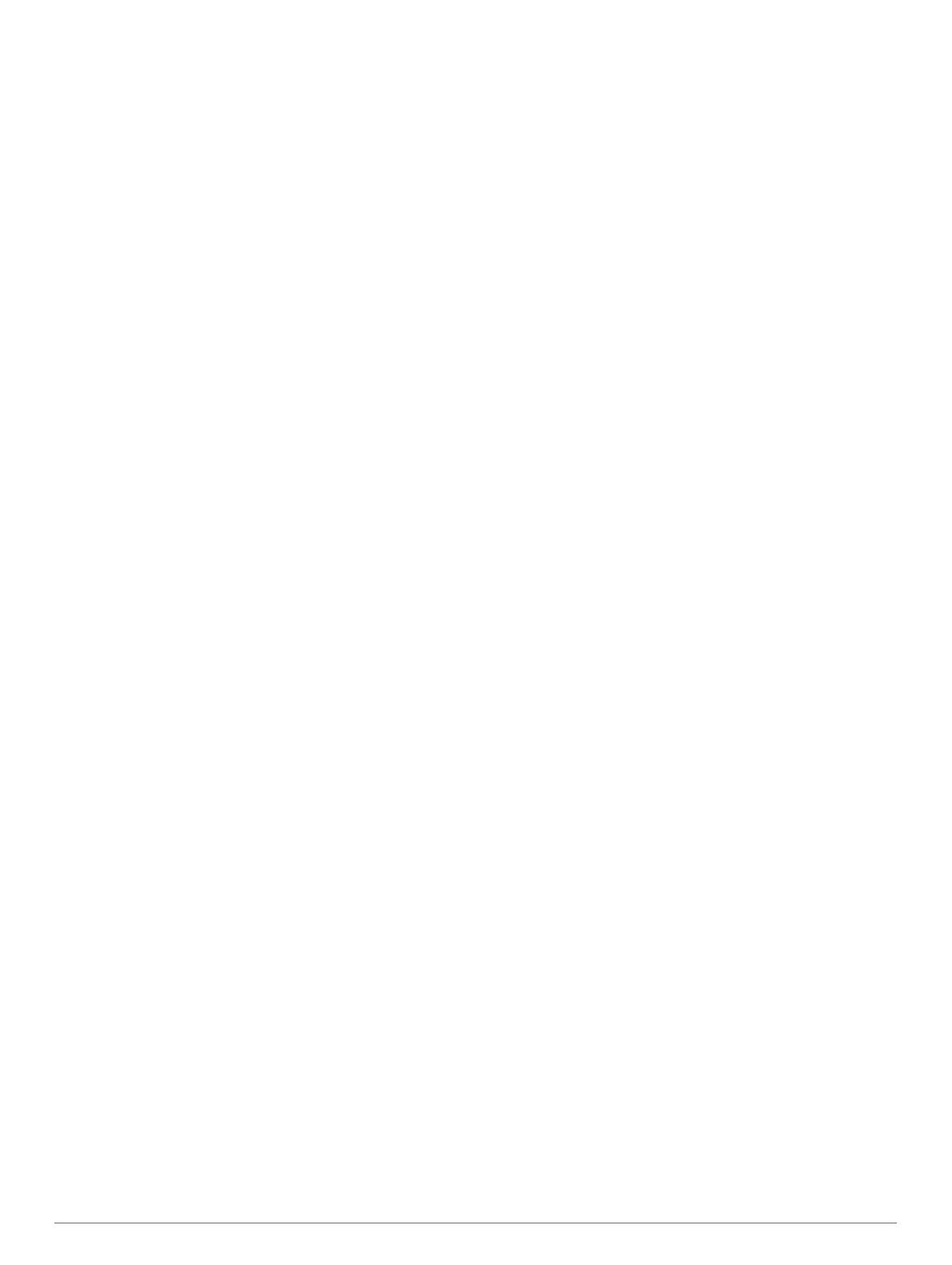
Innehållsförteckning
Introduktion.....................................................................1
Knappar...................................................................................... 1
Statusikoner........................................................................... 1
Ut och springa.............................................................................1
Ladda enheten............................................................................ 1
Spara tid med snabbmenyn........................................................ 1
Träning............................................................................ 2
Multisportaktiviteter..................................................................... 2
Ändra aktivitetsprofiler under en aktivitet............................... 2
Triathlonträning........................................................................... 2
Simning....................................................................................... 2
Simma med Forerunner-enheten........................................... 2
Simma i öppet vatten............................................................. 3
Aktivitetsspårning........................................................................3
Aktivera aktivitetsspårning..................................................... 3
Använda rörelseaviseringen.................................................. 3
Automatiskt mål..................................................................... 3
Sömnspårning........................................................................ 3
Träna inomhus............................................................................ 3
Träningspass.............................................................................. 3
Följa ett träningspass på webben.......................................... 3
Påbörja ett träningspass........................................................ 4
Om träningskalendern............................................................4
Intervallpass................................................................................4
Skapa ett intervallpass........................................................... 4
Starta ett intervallpass........................................................... 4
Avbryta ett träningspass........................................................ 4
Visa dina förutsagda tävlingstider............................................... 4
Använda Virtual Partner..............................................................4
Ställa in ett träningsmål.............................................................. 4
Avbryta ett träningsmål.......................................................... 5
Tävla i en föregående aktivitet.................................................... 5
Personliga rekord........................................................................5
Visa dina personliga rekord................................................... 5
Återställa ett personligt rekord............................................... 5
Ta bort ett personligt rekord................................................... 5
Ta bort alla personliga rekord................................................ 5
Historik............................................................................ 5
Visa historik................................................................................ 5
Multisporthistorik.................................................................... 5
Simhistorik............................................................................. 5
Visa din tid i varje pulszon..................................................... 5
Visa datatotaler........................................................................... 5
Ta bort historik............................................................................ 6
Datahantering............................................................................. 6
Ta bort filer............................................................................. 6
Koppla bort USB-kabeln........................................................ 6
Garmin Connect..........................................................................6
Använda Garmin Connect......................................................6
Bluetooth anslutna funktioner................................................ 6
Wi‑Fi anslutna funktioner....................................................... 7
Navigering....................................................................... 7
Lägga till kartan.......................................................................... 7
Kartfunktioner............................................................................. 7
Markera din plats........................................................................ 7
Visa aktuell höjd och koordinater........................................... 7
Redigera en plats................................................................... 7
Ta bort en plats...................................................................... 7
Navigera till en sparad plats....................................................... 7
Navigera tillbaka till start............................................................. 7
Banor.......................................................................................... 8
Följa en bana på webben...................................................... 8
Visa baninformation............................................................... 8
Ta bort en bana
......................................................................8
Avbryta navigering...................................................................... 8
ANT+ sensorer................................................................ 8
Para ihop ANT+ sensorerna....................................................... 8
Kompatibla pulsmätare............................................................... 8
Tillbehöret HRM-Swim........................................................... 8
Tillbehöret HRM-Tri................................................................9
Tillbehöret HRM-Run............................................................. 9
Löpdynamik..........................................................................10
Ställa in dina pulszoner........................................................ 11
Om VO2-maxberäkningar.................................................... 11
Återhämtningsrådgivare....................................................... 12
Återhämtningspuls............................................................... 12
Fotenhet....................................................................................12
Ut och springa med fotenhet................................................ 12
Kalibrera fotenheten.............................................................12
Träna med kraftmätare............................................................. 12
Ange dina kraftzoner............................................................ 13
Använda Shimano® Di2™ cykelväxlar..................................... 13
Connect IQ™ funktioner.............................................. 13
Hämta Connect IQ funktioner................................................... 13
Hämta Connect IQ funktioner med hjälp av datorn.............. 13
Widgetar................................................................................... 13
VIRB fjärrkontroll.................................................................. 13
Anpassa enheten.......................................................... 13
Ställa in din användarprofil....................................................... 13
Aktivitetsprofiler........................................................................ 13
Ändra aktivitetsprofil.............................................................13
Skapa en anpassad aktivitetsprofil...................................... 14
Ta bort en aktivitetsprofil...................................................... 14
Aktivitetsinställningar................................................................ 14
Anpassa dataskärmarna...................................................... 14
Varningar............................................................................. 14
Springa med metronom....................................................... 14
Använda Auto Pause®........................................................ 15
Auto Lap...............................................................................15
Anpassa meddelandet Varvvarning..................................... 15
Använda Auto Scroll............................................................ 15
Använda läget UltraTrac...................................................... 15
Tidsgränsinställningar för energisparläge............................ 15
Inställningar för aktivitetsspårning............................................ 15
Telefonaviseringar.................................................................... 15
Aktivera aviseringar för Bluetooth........................................ 15
Visa aviseringar................................................................... 15
Hantera aviseringar..............................................................15
Systeminställningar...................................................................15
Ändra enhetens språk.......................................................... 15
Tidsinställningar................................................................... 15
Inställningar för bakgrundsbelysning................................... 16
Ställa in enhetsljud............................................................... 16
Ändra måttenheterna........................................................... 16
Ändra satellitinställningarna................................................. 16
Formatinställningar.............................................................. 16
Inställningar för dataregistrering.......................................... 16
Enhetsinformation........................................................ 16
Specifikationer.......................................................................... 16
Forerunner – specifikationer................................................ 16
Specifikationer för HRM-Swim och HRM-Tri........................16
HRM-Run – specifikationer.................................................. 16
Skötsel av enheten................................................................... 16
Rengöra enheten................................................................. 17
Utbytbara batterier............................................................... 17
Felsökning.................................................................... 17
Support och uppdateringar....................................................... 17
Innehållsförteckning i